Hvis du vil blokere bestemte hjemmesider, kan du bare redigere hosts-filen i Android, så gør den arbejdet for dig. Men for at det kan lade sig gøre, skal du have root-adgang til at redigere hosts-filen. Hvis din enhed ikke er rodfæstet, kan du ikke få adgang til eller redigere hosts-filen efter behov. Men ved hjælp af VPN-baseret virtuel hosts-fil kan du omdirigere eller blokere enhver hjemmeside eller IP-adresse, du ønsker, med blot et par klik. Det gode ved VPN-baserede hosts-filer er, at du ikke behøver root-adgang, og at de fungerer lige så effektivt.
Relateret: Adblock Plus vs uBlock Origin | Hvilken skal jeg vælge?
Adblocking app v/s host file ad blocking
Både native adblocking-apps (som AdAway) og VPN-baserede adblockere (som apps nedenfor) bruger en lignende metode til at blokere reklamer. dvs. modificering af ‘hosts’-filen. Men den måde, de ændrer host-filen på, er forskellig.
Adaway ændrer den interne hosts-fil på din Android, som indeholder en liste, der matcher servernavne med adresser, som systemet skal bruge til at nå en bestemt server. På grund af Android-restriktioner skal du dog have root-adgang for at redigere den interne host-fil. Det er derfor, apps som Adaway kræver root-adgang.
VPN-baserede adblockere (som DNS66) opretter på den anden side en lokal VPN-forbindelse. Når en app opretter en lokal VPN-forbindelse, dirigeres al internettrafik gennem den pågældende app. Og da al trafik og alle pakker dirigeres gennem appens lokale VPN-forbindelse, kan den overvåge pakkerne og beslutte, om pakkerne skal blokeres eller ej ved hjælp af en virtuel hosts-fil og andre parametre.
Adaway og DNS66 er begge værtsbaserede ad-blockere. Den eneste forskel er, at Adaway foretager ændringer i den interne værtsfil, mens DNS66 tilføjer værtsfilter udefra.
Og da Adaway kun ændrer værtsfilen, er den en smule hurtigere og bruger mindre batteri end apps som DNS66. Adaway er også bedre til at blokere reklamer end de andre. Men for at få Adaway skal du roote din Android-enhed, hvilket er en deal breaker for mange brugere. Så hvis du vil blokere hjemmesider på Android uden root, så er VPN-baseret host file editor den bedste og eneste mulighed.
Hvis du undrer dig, kan du nedenfor se nogle af de bedste VPN-baserede apps til redigering af værtsfiler, og hvordan du bruger dem.
Relateret: 6 måder at blokere voksenindhold på Android (video)
Rediger Android Hosts-filer uden root 1. VPN Hosts
VPN Hosts er en simpel open source-app, der giver dig mulighed for at oprette din egen virtuelle hosts-fil og bruge den til at blokere eller omdirigere hjemmesider og IP-adresser. Der er ikke meget ved denne app, den er meget minimal og gør den ene ting ordentligt, som den siger, at den vil gøre. Det gode ved denne app er, at den understøtter IPv6-adresser (meget nyttigt, hvis du bruger LTE), og at du kan bruge jokertegn i værtsfilen.
Pris: Du kan downloade appen gratis fra den officielle Github-side. Hvis du kan lide appen og vil støtte udvikleren, kan du købe den samme app fra Google Play Store for $2,99.
Hvordan bruger man VPN-værter uden rod?
Det er meget enkelt at bruge VPN-værter. Det eneste, du skal gøre, er at oprette en tekst med værtsnavne og IP-adresser, vælge den med appen og tænde for den lokale VPN.
Ændr adresserne, så de passer til dine behov, og gem dem på din Android-enhed. Som du kan se på billedet nedenfor, har jeg ændret det til at blokere en hjemmeside (dvs. Google) ved at pege på den lokale IP-adresse.
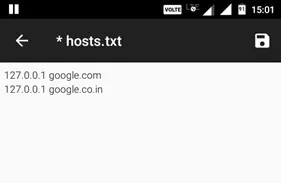
Nu skal du installere appen og åbne den. Her skal du klikke på knappen “Select Hosts File”.
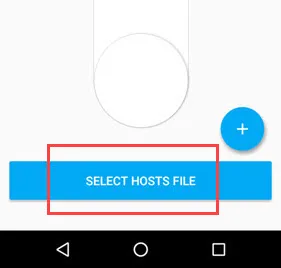
Naviger til den mappe, hvor du har gemt hosts-filen, og vælg den.
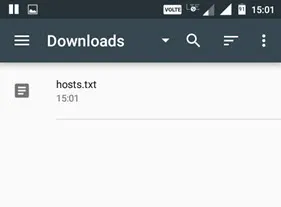
Du vil blive bedt om en forbindelsesanmodning. Tryk på knappen “Ok” for at fortsætte.
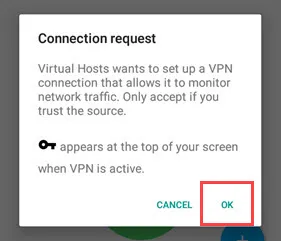
Så er det gjort. Ovenstående handling tilføjer hosts-filen og starter den lokale VPN-tjeneste. Fra dette tidspunkt vil alle IP-adresser, der tilføjes til hosts-filen, enten blive blokeret eller omdirigeret afhængigt af din hosts-fil.
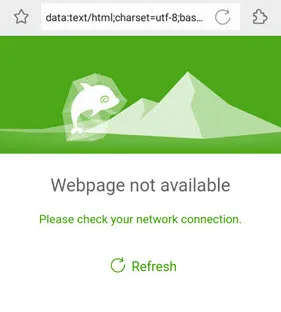
2. DNS66
DNS66 minder meget om VPN Hosts, da det er gratis og open source. Men DNS66 er meget mere funktionsrig og bruger brugerdefinerede og forudbestemte hosts-filer til at omdirigere eller blokere hjemmesider og reklamer. Du kan selvfølgelig også bruge din egen hosts-fil til at blokere og omdirigere hjemmesider. Som navnet antyder, kan du også bruge denne app til at tvinge din Android-enhed til at bruge en bestemt DNS-server.
Det bedste ved denne app er, at den er forudkonfigureret til at blokere alle reklamer ved hjælp af tredjeparts host-filer som Adaway, Dan Pollock, MVPS osv. Hvis du vil, kan du endda blokere kendte malware-inficerede eller spredte domæner. Flere hosts-kilder kan findes i Wiki på Github.
Pris: Appen er gratis, men er ikke tilgængelig i Google Play Store. Du kan downloade den fra F-Droid.
Relateret: Top 10 F-droid Best Apps (ikke på Google Play) Hvordan bruger man DNS66 til at blokere reklamer?
Til at starte med skal du downloade og installere appen. Når du har installeret den, skal du åbne den og navigere til fanen “Hosts”.
Her kan du se alle de standardværtsfiler, der kan blokere annoncer og malware-domæner. For at tilføje en hjemmeside eller en brugerdefineret host-fil skal du trykke på ikonet “Plus (+)”.
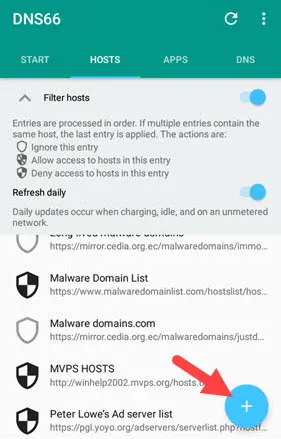
Indtast nu titlen i feltet Titel, indtast hjemmesidens URL, vælg “Afvis” i rullemenuen, og tryk på ikonet “Gem”, der vises i øverste højre hjørne. Hvis du vil tilføje en brugerdefineret hosts-fil med flere hjemmesider og IP-adresser, skal du klikke på ikonet “Attachment” i det andet felt og vælge hosts-filen.
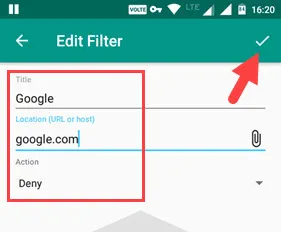
Når du er færdig med at tilføje en hjemmeside eller hosts-fil, ser det sådan her ud. Som du kan se, har jeg valgt at blokere Google, og jeg har også tilføjet en hosts-fil med flere webadresser.
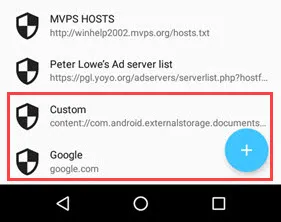
Nu skal du gå tilbage til hovedskærmen “Start” og trykke på knappen “Start”.
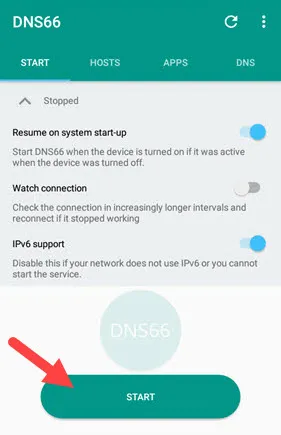
Ovenstående handling vil starte den lokale VPN-forbindelse med de tilpassede host-filindstillinger. Hvis du ikke kan se ændringerne, skal du trykke på ikonet “Opdater”, der vises på den øverste navigationslinje, for at opdatere indstillingerne for værtsfilen.
3. NoRoot Firewall
Med NoRoot Firewall kan du oprette globale filtre til at blokere hjemmesider ved hjælp af den virtuelle hosts-fil. Derudover fungerer den også som en firewall og regulerer al indgående og udgående trafik fra forskellige apps på din Android-enhed. Ulempen ved denne app er, at du ikke kan tilføje din egen brugerdefinerede hosts-fil som i VPN Hosts eller DNS66. I stedet er du nødt til at oprette globale eller app-specifikke filtre for at blokere individuelle IP-adresser på hjemmesider. Så hvis du leder efter en app, der giver dig mulighed for at overvåge, hvilke apps der kan og ikke kan få adgang til internettet, samtidig med at du kan blokere individuelle hjemmesider, så er NoRoot Firewall noget for dig.
Pris: Gratis
Hvordan bruger man NoRoot Firewall-appen?
For at blokere en hjemmeside med NoRoot Firewall skal du først kende IP-adressen på den pågældende hjemmeside. For at kende IP-adressen på en hjemmeside kan du bruge denne gratis tjeneste. Når du har IP-adressen, skal du åbne appen og navigere til fanen “Global Filers”.
Her skal du trykke på indstillingen “New Pre-Filter”.
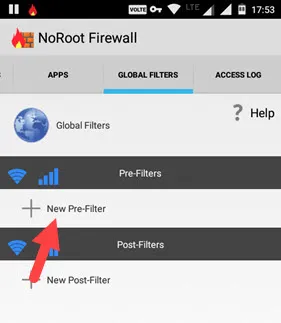
Indtast nu IP-adressen i feltet “Address”, og vælg “*” i feltet “Port”. Tryk på afkrydsningsfelterne ved siden af WiFi-ikonet og Mobildata-ikonet, indtil du ser “X”, og tryk på knappen “Ok”.
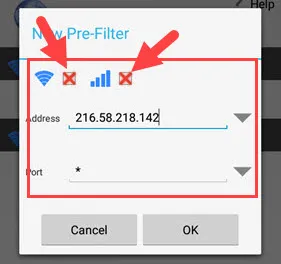
Så er du færdig. Fra nu af vil den hjemmeside, du vælger at blokere, ikke længere være tilgængelig via nogen app. Hvis en hjemmeside har flere IP-adresser, kan du blokere den hjemmeside ved hjælp af jokertegn. Sådan ser det ud, når du bruger jokertegn. Som du kan se, har jeg erstattet tal med “*”.
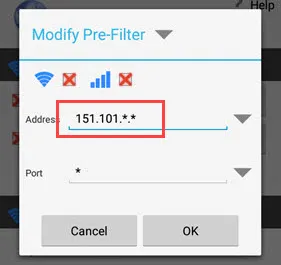
Da NoRoot Firewall er en kraftfuld app, kan du udforske den og eksperimentere med forskellige muligheder. Hvis du udnytter alle mulighederne, vil appen give dig enorm kontrol over internetforbruget i alle dine installerede apps.
Det var alt for nu, og jeg håber, det hjalp. Skriv gerne en kommentar nedenfor, hvor du deler dine tanker og erfaringer med at bruge de ovennævnte VPN-baserede hosts file editor-apps.
